工作
註冊遙控器
您可以使用紅外線(IR)遙控器功能將平板電腦當做遙控器。
只要註冊多個遙控器代碼,您就可以利用一部平板電腦來操作多個裝置。
您可以透過直覺式的手勢來執行音量調整或頻道切換等常用操作。
-
點選[
 應用程式及小工具] - [
應用程式及小工具] - [ 遙控裝置]。
遙控裝置]。
[遙控裝置]應用程式隨即會啟動。
-
點選[新增裝置]或[
 新增裝置]。
新增裝置]。
-
遵循畫面中的指示將平板電腦註冊為遙控器。
需要時,執行[遙控裝置測試]。
當您完成註冊時,畫面會返回步驟2的裝置清單畫面。請點選註冊之裝置的名稱以顯示遙控器畫面。

|
畫面中的顯示內容
|
說明
|
|
|
1
|
切換全遙控器和手勢遙控器功能
|
切換由點選或撥動等手勢來操作的“手勢”遙控器功能,以及由點選按鈕來操作的“全”遙控器功能[細節]。
|
|
2
|
切換註冊的遙控器
|
點選目前控制之裝置左右兩側的圖示來切換註冊的遙控器。
|
|
3
|
巨集
|
註冊只要點選按鈕即可依序執行多個裝置指令的巨集。
|
|
4
|
選項功能表
|
進行詳細設定,如編輯或刪除註冊的裝置。
|
|
5
|
註冊的巨集
|
點選可執行註冊的巨集。
|
提示
-
您可以將此應用程式當做“小應用程式”。
-
您可以點選
 (選項功能表)上的[變更面板]來配置面板設定。您可以分別為每個註冊的裝置設定不同的面板。
(選項功能表)上的[變更面板]來配置面板設定。您可以分別為每個註冊的裝置設定不同的面板。
-
如果種類或製造商未顯示,請先讓平板電腦學習遙控訊號,然後再加以註冊。
-
由於裝置的種類或製造商不盡相同,可能會出現兩個或兩個以上的裝置。當出現多個裝置時,請針對每個顯示的遙控器測試遙控器運作,再選擇能正常作業的遙控器。
註冊為其他裝置的遙控器
點選  (返回),然後再點選裝置清單畫面中的[
(返回),然後再點選裝置清單畫面中的[ 新增裝置]。
新增裝置]。
 (返回),然後再點選裝置清單畫面中的[
(返回),然後再點選裝置清單畫面中的[ 新增裝置]。
新增裝置]。學習遙控訊號並加以註冊
如果與裝置對應的裝置類型或製造商未顯示,請遵循下列步驟註冊搖控器。
-
啟動[遙控裝置]應用程式。
-
點選[新增裝置]或[
 新增裝置]。
新增裝置]。
-
點選[手動設定]。
-
從[裝置類型:]選擇一個項目。
學習遙控器指令的畫面隨即會出現。
-
點選要學習之指令的按鈕。
-
當功能表畫面出現時,點選[辨認信號]。
-
將要註冊之遙控器的IR傳輸器放置在平板電腦的IR資料連接埠附近(如下圖所示),然後點選[開始]。
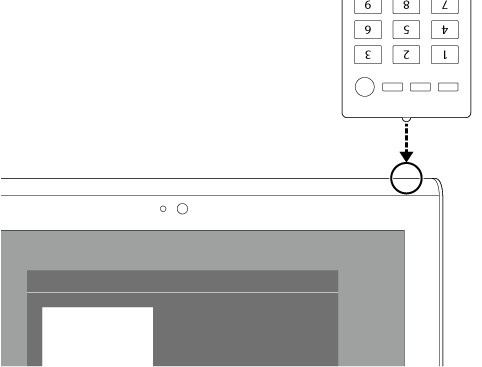
-
在遙控器上按下要學習的按鈕。
當學習完成時,系統會在畫面中以醒目提示呈現註冊的按鈕。
若要學習更多按鈕,請重複步驟5至8。
-
點選[下一步],遵循畫面中的指示選擇手勢,然後點選[結束]。
當您完成按鈕註冊時,畫面會返回步驟2的裝置清單畫面。 請點選註冊之裝置的名稱以顯示遙控器畫面。
註
-
請確認要註冊的遙控器是IR遙控器。
-
您的平板電腦可能無法學習某些遙控器作業,須視IR遙控器而定。這不是故障。
-
如果您在步驟7中無法進行註冊,可能是平板電腦的IR資料連接埠未正對著遙控器的IR資料連接埠。請查看平板電腦之IR資料連接埠的位置,然後再嘗試以大約20公釐 - 50公釐的間隔配對平板電腦和遙控器的IR資料連接埠。
相關主題

